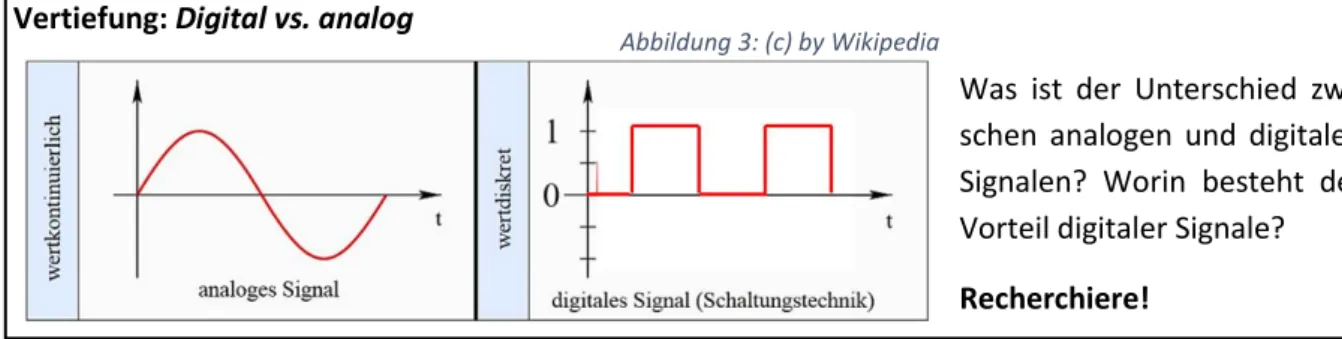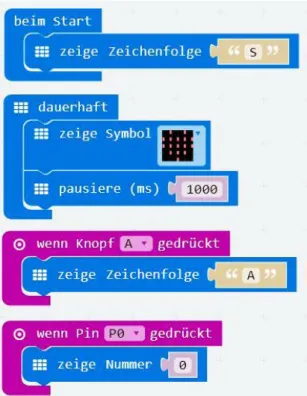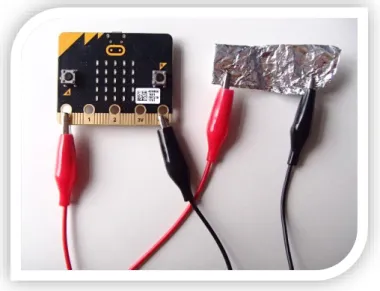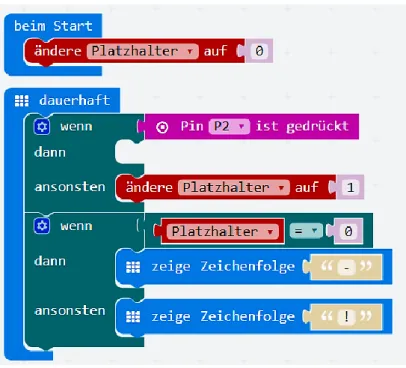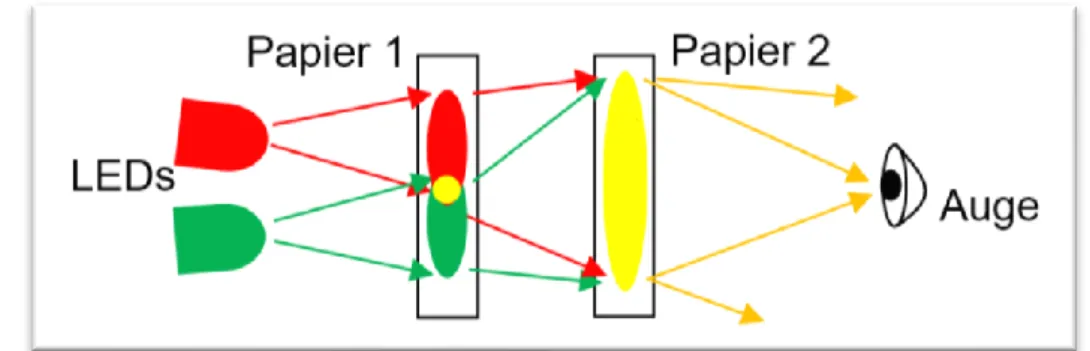1
I. Experimente mit dem micro:bit
1. Was ist der micro:bit?
Mikrocontroller sind Einplatinencomputer. Unser BBC micro:bit ist zwar kein kleiner PC – ihm fehlt ein eigenes Betriebssystem – aber wir können Daten ein- und ausgeben, zum Beispiel über Tasten oder Leuchtdioden. Wir können allerlei externe Elektronik an seine Pins an- schließen. Und vor allem: Wir kön- nen ihn programmieren. Dabei bringt er bereits einige Sensoren und Aktoren direkt „on board“ mit, d. h. wir müssen sie nicht selbst noch anschließen: Eine LED-Matrix zur vi- suellen Ausgabe, zwei Eingabe- knöpfe, einen Beschleunigungs- und Lagesensor, einen Kompass sowie di- verse Funkmodule zur kabellosen Kommunikation.
Vertiefende Recherche: Embedded Systems
Mikrokontroller finden sich in etlichen Geräten des Alltags wieder! Recherchiere und notiere deine Ergebnisse knapp hier!
___________________________________________________________________
_________________________________________________________________________________
_________________________________________________________________________________
2. Programme schreiben und starten
Eine von vielen Entwicklungsumgebungen (auch IDE = integrated development environment) für den micro:bit ist die kostenfreie, blockbasierte Makecode-IDE von Microsoft, die unter folgendem Link er- reichbar ist: https://makecode.microbit.org/. Ein Installieren ist nicht nötig, sie läuft direkt im Browser.
Abbildung 1: micro:bit mit mobiler Stromversorgung, USB-Kabel und Platinenstecker
2
Die verschiedenen Anweisungen gliedern sich in mehrere Kategorien. Wir ziehen sie mit der Maus ins Programmierfenster. Aus der Kategorie Grundlagen sind zwei besonders wichtig:
Arbeitsauftrag
1. Schreibe selbst ein eigenes Programm für den micro:bit! Verwende beide obigen Befehle.
Tipp: Ein möglicher Ausgangspunkt ist dabei rechts abgebildete Programm.
So lädst du das Programm auf den micro:bit
1. Du lädst die hex-Datei mittels Klick auf die Herunterladen-Schaltfläche (links unten) vom Browser in deinen Downloadordner herunter.
2. Du kopierst die hex-Datei auf den micro:bit; nach kurzem Blinken startet er das Programm.
Tipp: Du kannst hex-Dateien auch wieder öffnen! Dazu genügt links oben im Hauptbildschirm ein Klick auf: Projekte → Datei importieren: Auswählen der hex-Datei
Arbeitsauftrag
2. Probiere auch die anderen Befehle aus der Kategorie Grundlagen aus.
a) Was passiert, wenn man den Befehl „pausiere“ (s. oben) aus dem Programm entfernt?
_____________________________________________________________________________
Kategorie Grundlagen
Eine Sequenz, eine Abfolge von Anweisungen, innerhalb der blauen Klam- mer wird einmalig beim Start des Mikrokontrollers ausgeführt.
Man nennt diesen Vorgang auch Initialisieren.
Tipp: Soll der micro:bit beim Start nichts unternehmen, so lasse die Klam- mer leer. Füge Sie aber auf jeden Fall in Dein Programm ein!
Die Sequenz innerhalb der blauen Klammer wird nach der obigen Start- Anweisung immer wieder ausgeführt. Es handelt sich dabei um eine End- losschleife.
Abbildung 2: Ein erstes Programmbeispiel für den micro:bit
1
2
3 b) Klicke in die 5x5 Kästchen bei „zeige LEDs“. Was passiert?
_____________________________________________________________________________
c) Ersetze das Argument („Hei!“) der Anweisung zeige Zeichenfolge im obigen Programm durch ein einziges Zeichen Wiederhole Teilaufgabe a) und schildere deine Beobachtung! Probiere es danach mit dem Anzeigen einer Ziffer. Gibt es Unterschiede?
_____________________________________________________________________________
3. Digitale Eingaben und Pins
In der zweiten Kategorie (von oben gezählt), Eingabe, gibt es verschiedene Möglichkeiten, wie der micro:bit seine Umgebung wahrnimmt bzw. durch diese gesteuert werden kann.
Ein wichtiger Bestandteil sind dabei die Pins des micro:bit: Sie sind die messingfarbene Leiste an der unteren Kante des Mikrokontrollers, wobei fünf von ihnen größer sind und einen Namen besitzen.
Vertiefung: Digital vs. analog
Was ist der Unterschied zwi- schen analogen und digitalen Signalen? Worin besteht der Vorteil digitaler Signale?
Recherchiere!
Arbeitsaufträge
0. Wikipedia schreibt über Digitaltechnik folgendes:
Formuliere knapp und in eigenen Worten, was ein (binäres) digitales Signal auszeichnet.
__________________________________________________________________________________
__________________________________________________________________________________
__________________________________________________________________________________
Abbildung 3: (c) by Wikipedia
Die in der Praxis bedeutsamste Form stellt die binäre Digitaltechnik dar, die nur zwei diskrete Signalzustände umfasst. Diese werden üb- licherweise als logisch null (0) und als logisch eins (1) bezeichnet.
4 1. Teste nebenstehendes Programm auf dem
micro:bit!
Tipp: Um eine Eingabe auf dem Pin zu registrieren, musst du mit Hilfe einer Krokodilklemme den jeweili- gen Pin mit der Erdung (≙ ground ≙ GND ≙ 0 Volt) verbinden.
2. Schaffst du es statt der Nummer die Temperatur auszugeben?
3. Verlängere die Pausieren-Anweisung in der dauer- haft-Schleife und betätige erneut Knopf A und Pin P0.
a) Beschreibe, was passiert.
___________________________________________
b) Wo wird folglich die Anzeigedauer der Eingabe- Schleifen gesteuert?
___________________________________________
4.*-Aufgabe für Schnelle:
Leider verhält sich der micro:bit sowohl beim Drücken von Knöpfen auch als beim Betätigen der Pins nicht ganz so intuitiv wie gewünscht – selbst wenn die Erkenntnisse aus Aufgabe 3 beachtet werden!
Probiere aus, was bei einem langen Betätigen der Taste bzw. des Pins passiert. Achte darauf, wann (beim Drücken oder beim Loslassen) der micro:bit die Eingabe registriert! Notiere deine Ergebnisse untenstehend.
Knopf A beim ersten Drücken beim Loslassen
lange gedrückt kurz gedrückt
Pin P0 beim ersten Kontakt beim Loslassen
langer Kontakt kurzer Kontakt
Vertiefung: Das obige Verhalten des micro:bit nennt man auch Flankensteuerung. Eine steigende bzw.
fallende Flanke entspricht dem Anstieg bzw. Abfall der anliegenden Spannung.
Abbildung 4: Digitale Eingaben am micro:bit mittels Pin und Taste.
5
II. Miniprojekt: Alarmanalage
1. Basis-Projekt
Einen Teil der nötigen Befehle ken- nen wir schon aus der Kategorie Ein- gabe – jetzt werden noch Befehle der Kategorie Logik gebraucht:
Wichtig ist besonders der wenn- dann-ansonsten-Befehl, den du über einen Klick auf das Zahnrad- symbol links oben anpassen kannst.
Tipp: An die fünf großen Pins kannst du mit Krokodilklemmen Elektronik anschließen.
Mit der Alufolie könntest du zum Beispiel eine Türe, Brotdose o. Ä. versiegeln.
Cleverer Dieb als Problem?!
Was passiert bei deiner Alarmanlage, wenn ein Dieb das Schokoladenpapier wieder zusammenklebt?
Warum ist das so? Notiere.
__________________________________________________________________________________
__________________________________________________________________________________
__________________________________________________________________________________
__________________________________________________________________________________
Abbildung 5: Codeschnipsel einer einfachen Alarmanlage.
Abbildung 6: Alarmanlage mit Schokopapier.
Projektidee
Bau dir eine Alarmanlage, die du im Klassenraum installierst und die ei- nen realen Gegenstand (Fenster, Wasserglas etc.) sichert!
6
2. Ausbaumöglichkeiten der Alarmanlage
Projektwahlmöglichkeit 1: Variablen zum Speichern von Zuständen Schwierigkeitsgrad: mittel bis schwer
Tipp: Du kannst dich am nebenste- henden Programm orientieren.
Projektwahlmöglichkeit 2: Audioausgabe am micro:bit Schwierigkeitsgrad: leicht bis mittel
Mithilfe der Befehle der Kategorie Musik kannst du ein Audio-Ausgabegerät (Kopfhörer, Summer, Laut-
sprecher etc.) an den micro:bit an- schließen.
Tipp: Der Makecode-Simulator zeigt dir, wie du den Klinkenstecker anschließen kannst.
Abbildung 7: Beispiel für Alarmanlage mit Variable.
Idee, das Diebstahl-Problem zu lösen, ist eine Variable anzule-
gen, die sich „merkt“, ob der Stromfluss zum Pin jemals un- terbrochen wurde, oder stets
intakt war.
Abbildung 8: Makecode-Simulator nach Einfügen eines
„Musik"-Befehls erklärt Anschluss eines Klinkensteckers.
7
3. Kabellose Datenübertragung
Wir wollen unser Alarmanlagenprojekt fortsetzen und diesmal den Alarm – egal, ob visuell oder akus- tisch – nun an einem wenige Meter entferntem Ort, d. h. auf einem zweiten micro:bit, wiedergeben.
Die Befehle der Kategorie Funk helfen uns dabei.
Der Übersichtlichkeit halber nennen wir den sendenden micro:bit in am zu sichernden Objekt S(en- der), den empfangenden micro:bit in deiner Hand E(mpfänger).
Aufgabenstellungen
1. Teste untenstehendes Programm auf den beiden micro:bits.
Wichtig: Verwende eine andere Gruppennummer! Denn diese legt den Funkkanal fest.
Abbildung 9: Funkalarmanlage mit dem micro:bit.
2. Die Alarmanlage soll eine Testfunktion erhalten, damit überprüft werden kann, ob die Funkverbin- dung funktioniert (S und E also z. B. nicht zu weit voneinander entfernt sind). Dazu soll beim Drücken des Knopfes B an S ein Signal an E gesendet werden, der dies dann ausgibt.
Wird an S der Knopf B gedrückt, so soll er folgendes an E senden:
a) Ergänze zunächst nur diese Sequenz in der Alarman- lage. Was passiert beim Drücken von B?
_____________________________________________
_____________________________________________
Vertiefung: Kanäle beim WLAN
Wenn du Probleme mit deinem WLAN zu Hause hast, so kann es sein, dass das Umstellen des Funkkanals helfen kann. Recher- chiere dazu!
Die dauerhaft-Schleife bleibt für E leer!
8
b) Es ist also nötig, dass verschiedene Da- tenpakete (anhand ihres Namens) unter- schieden werden können. Setze dies um.
Tipp: Nebenstehender Code-Auszug kann dir dabei helfen.
Vertiefung: Protokolle
Die Art und Weise, wie unsere beiden micro:bits miteinander kommunizieren, d. h. insbesondere der Funkkanal, die Bezeichnungen der versendeten Daten- pakete und die Bedeutung derer Werte, müssen wir selbst festlegen. Die Vor- schrift, wie dies abzulaufen hat, nennt man Netzwerk-Protokoll. Informiere dich über Protokolle, die du tagtäglich im Internet verwendest. Notiere sie hier!
_________________________________________________________________________________
_________________________________________________________________________________
_________________________________________________________________________________
c) *-Aufgabe für Schnelle: Ergänze die Alarmanlage um weitere sinnvolle Funkfunktionalitäten, wie z.
B. das Senden der Lichtstärke von Sender zu Empfänger. Wie könnte die Lichtstärke beim Entdecken von Einbrüchen helfen?
_________________________________________________________________________________
_________________________________________________________________________________
Implementiere anschließend eine geeignete Lösung.
d)*-Aufgabe für Experten: micro:bit E soll ohne Reset wieder in den Grundzustand übergehen. Be- achte: Es ist dann eine zusätzliche Lösung (mit Variablen) nötig, damit E einen cleveren Dieb, der Pin P2 wieder verbindet, nicht „vergisst“.
9
III. Endprojekt: Farbmischer & Co. mit dem micro:bit
1. Basisausbau: Lagesensor des micro:bits als Steuerungsgerät
benötigte Hardware in dieser Lektion 2 micro:bits
3 LEDs (rot, blau, grün) 1 Platinenstecker
Zunächst gilt es nur die Lageposition des micro:bit zu erfassen und auf seiner LED-Matrix auszugeben.
Folgende Anweisung ist dabei hilfreich:
Kategorie Eingabe
Gibt die Beschleunigung es micro:bit als Zahl pro Komponente (x-, y-, z-Richtung) aus.
Arbeitsaufträge
1. Gib die Beschleunigung (zunächst der x-Komponente) auf der LED-Matrix des micro:bits aus.
Tipp: Dazu genügen zwei Befehle in der dauerhaft-Schleife.
2.
→ Wettbewerb: Wer erhält den größten Wert?!
3. Leider entspricht die Ausgabe aus Teilaufgabe 1 nicht unbedingt unseren Vorstellungen: Sie ist a) recht langsam und b) scheint etwas an der ausgegebenen Zahl für die z-Komponente ko- misch.
1. Was ist der größtmögliche und kleinstmögliche Wert der ausgegebenen Zahl?
Überlege dir, wie sie kompakter („gerundet“) ausgegeben werden kann.
Notiere deine Antwort.
Tipp: Die Aufgabe ist ähnlich zum Umrechnen in größere Einheiten.
Tipp für Experten: Überlege Dir die Umrechnungszahl anhand des Wertebereichs.
________________________________________________________________________
________________________________________________________________________
________________________________________________________________________
10
2. Der ausgegebene Wert für die z-Komponente hat ein negatives Vorzeichen. Wieso könnte dies so sein?
Ändere dies ab!
________________________________________________________________________
3. *-Aufgabe für Experten: Bisher konnte man immer nur eine der drei Komponenten ausge- ben; ändere dies so ab, dass man per Taster (A, B, A und B) umschalten kann – ohne das Programm erneut auf den micro:bit laden zu müssen!
Zum Beachten beim Farbmischen:
➢ Schau nicht die LEDs an, sondern eine Fläche, die die Farben streut!
Noch besser wird der Effekt mit zwei (nicht direkt aufeinanderliegenden) Papierlagen:
➢ Mit unserem Farbmischer kann man nicht (!) alle Farben mischen – dies liegt an der Art und Weise, wie wir ihn ansteuern. Finde selbst ein Beispiel dafür und notiere!
________________________________________________________________________
Vertiefung: Additive vs. subtraktive Farbmischung
(Flach-)Bildschirme, Handydisplays und viele weitere Anzeigen arbeiten auf Basis von additiver Farbmischung (RGB) – so auch unser Farbmischer. Drucker hinge- gen arbeiten auf Basis subtraktiver Farbmischung (CYM(K)). Recherchiere die Un- terschiede und ordne die beiden Graphiken richtig zu.
__________________________________________________________________
_________________________________________________________________________________
_________________________________________________________________________________
Abbildung 10: Schema der Streuung von roter und grüner LED auf Papierlagen.
11
2. Basisausbau: LEDs per Lagesensor steuern
Schließe nun den Platinenstecker an den micro:bit an und verbinde es mit den drei LEDs. Wir wollen diese nun per Beschleunigung steuern. Schreibe dazu (wie in Kapitel I.3) auf die Pins – diesmal aber analog! Sie werden mit Werten von 0 bis 1023 angesteuert.
Arbeitsaufträge:
1. Ergibt es Sinn negative Werte auf die Pins zu schreiben? Prüfe nach, was passiert, wenn man dies tut.
________________________________________________________________________
2. * für Experten: Der Beschleunigungssensor umfasst einen Wertebereich von -1023 bis 1023, die analogen Pins aber nur von 0 bis 1023. Fällt Dir eine Lösung ein, wie man die LEDs „besser“ steuern könnte? Formuliere zunächst eine Formel!
________________________________________________________________________
________________________________________________________________________
3. als Projektoption: Ent- werfe einen Farbmischer, der per Funk gesteuert wird. Untenstehend dazu ein möglicher Code für das Empfangsmodul.
Tipp: Auf Sender und Empfänger kann das glei- che Programm laufen!
Abbildung 11: micro:bit auf Platinenstecker mit drei LEDs.
12
3. individuelle Ausbaumöglichkeiten
Colour-Game
➢ Versuche möglichst schnell verschiedene Farben abzumischen!
o besonders interessant sind zunächst die drei Grundfarben Rot- Grün-Blau
o versuche auch ein möglichst passendes Weiß abzumischen
➢ Finden sich mehrere Teams für diese Idee, so wird ein Klassenwettbewerb veranstaltet, wer am schnellsten zufällig vorgegebene Farben abmischen kann!
Ausbauoptionen:
➢ leicht: Du kannst mithilfe von Funk auch mehr als einen micro:bit als Empfänger ansteuern. So ist es möglich, dass der zweite Empfänger z. B. die x-Komponente statt für blau für grün interpretiert.
▪ Durch zwei verschiedene Farben hast Du einen Vorteil im Wettbewerb!
➢ schwer: Mithilfe von Variablen kann man Werte, z. B. per Knopfdruck speichern.
Eigene Stimmungsleuchte
➢ Viele Menschen mögen besonders beim Einschlafen Lampen, die angenehme Farbverläufe voll- führen – wir wollen nun so eine bauen!
Ausbauoptionen:
➢ leicht: Du brauchst dabei nicht auf eine Lampe beschränkt zu sein, sondern kannst mithilfe meh- rerer micro:bit, viele LEDs ansteuern (siehe ersten Tipp oben).
➢ leicht: Zwar können wir mithilfe von Rot-Grün-Blau viele Farben mischen, aber du kannst noch weitere LEDs am Klinkenstecker montieren.
➢ mittel: Mische dir mit dem bestehenden Farbmischer eine schöne Farbe ab und lasse dabei jeweils die Beschleunigungswerte für x-, y- und z-Richtung ausgeben. Notiere diese. Du kannst deine No- tizen dazu verwenden, auch ohne Steuerung die Farbe dauerhaft ausgeben zu lassen. Per Knopf- druck könntest du zwischen verschiedenen schönen Farben wechseln lassen.
➢ mittel: Mithilfe der pausiere-Anweisung und dem An- und Ausschalten von Pins kannst du interes- sante Blinkmuster erstellen oder gar morsen!
➢ mittel: Mithilfe des integrierten Temperatursensors kannst Du beim Über-/Unterschreiten einer voreingestellten Temperatur eine Art „Alarm“ mithilfe der blauen bzw. roten LED ausgeben.
→ schwieriger: Kontinuierliche Farbübergänge von rot nach blau!
➢ schwer: Mithilfe von Variablen kann man Werte, z. B. per Knopfdruck speichern.
➢ außerdem: Du kannst noch Soundeffekte (vgl. S. 6) zur Stimmungsleuchte oder eine Stoppuhr- funktion hinzufügen – oder ein ganzes Beleuchtungssystem entwickeln! Du kommst bestimmt auf noch mehr Ideen!